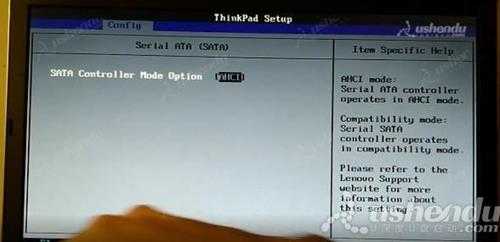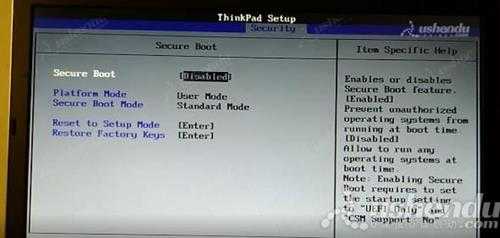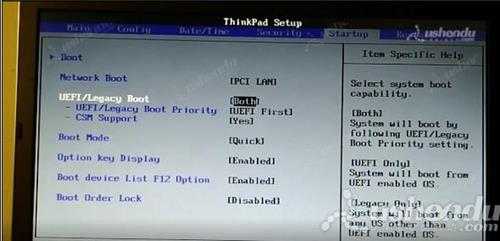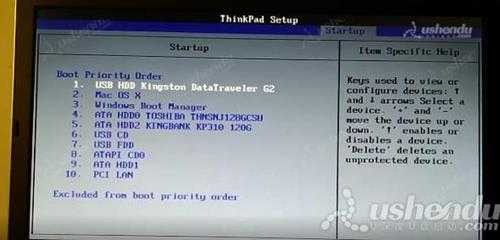联想thinkpad l490笔记本怎么进入bios设置u盘启动(thinkpad l490 bios怎么进入)
电脑基础 发布日期:2025/1/16 浏览次数:1
正在浏览:联想thinkpad l490笔记本怎么进入bios设置u盘启动(thinkpad l490 bios怎么进入)
联想thinkpad l490笔记本怎么进入bios设置u盘启动(thinkpad l490 bios怎么进入)
最近有位使用联想thinkpad l490笔记本的用户想要为电脑重新安装系统,但是因为不知道怎么设置u盘启动导致无法进行下一步操作,那么联想thinkpad l490笔记本怎么进入BIOS设置U盘启动呢?今天为大家分享联想thinkpad l490笔记本进入bios设置u盘启动的操作教程。
联想thinkpad l490笔记本bios设置教程:
1.开机快速的按F1键,进入bios设置。
2.选择Config,选择Serial ATA ,进入后选择AHCI。如图所示:
3.按ESC返回,选择Security,Secure Boot选择Disabled。如图所示:
4.选择Startup,UEFI/Legacy Boot选择Both。如图所示:
5.选择Boot,进入后把USB HDD这项调整到第一个。如图所示:
6.按F10保存退出,电脑会进入PE。
关于联想thinkpad l490笔记本使用bios设置u盘启动的操作教程就为小伙伴们详细介绍到这边了,如果用户们感兴趣,可以参考上述方法步骤进行操作哦,希望本篇教程能够帮到大家。
高通和谷歌日前宣布,推出首次面向搭载骁龙的Windows PC的优化版Chrome浏览器。
在对骁龙X Elite参考设计的初步测试中,全新的Chrome浏览器在Speedometer 2.1基准测试中实现了显著的性能提升。
预计在2024年年中之前,搭载骁龙X Elite计算平台的PC将面世。该浏览器的提前问世,有助于骁龙PC问世就获得满血表现。
谷歌高级副总裁Hiroshi Lockheimer表示,此次与高通的合作将有助于确保Chrome用户在当前ARM兼容的PC上获得最佳的浏览体验。
在对骁龙X Elite参考设计的初步测试中,全新的Chrome浏览器在Speedometer 2.1基准测试中实现了显著的性能提升。
预计在2024年年中之前,搭载骁龙X Elite计算平台的PC将面世。该浏览器的提前问世,有助于骁龙PC问世就获得满血表现。
谷歌高级副总裁Hiroshi Lockheimer表示,此次与高通的合作将有助于确保Chrome用户在当前ARM兼容的PC上获得最佳的浏览体验。